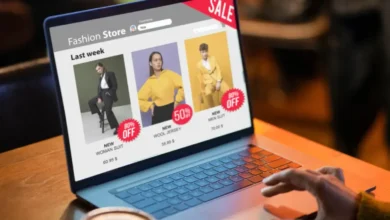نحوه پیوند سایر یادداشت های داخل یادداشت در آیفون با iOS 17

چه باید بدانیم
- iOS 17 به شما امکان می دهد متون را در یک یادداشت با پیوندهایی به یادداشت های قدیمی که در برنامه Apple Notes ایجاد کرده اید، پیوند دهید.
- متون دارای پیوند به یادداشت های دیگر با رنگ زرد برجسته می شوند، درست مانند پیوندهایی که در برنامه قرار می دهید.
- میتوانید هر تعداد یادداشت پیوندی را به یک یادداشت اضافه کنید و به چندین یادداشت پیوند اضافه کنید تا به راحتی بین یادداشتهای مختلف جابهجا شوید.
پیوند یادداشت در Apple Notes در iOS 17 چیست؟
با iOS 17، اپل اکنون روش جدیدی را برای لینک کردن در داخل برنامه Notes در آیفون به کاربران ارائه می دهد. علاوه بر اینکه به شما امکان می دهد URL ها را در متن در Notes جاسازی کنید، اکنون می توانید متن داخل یادداشت را به یادداشت دیگری که قبلاً در برنامه ایجاد کرده بودید پیوند دهید.
امکان پیوند یادداشتها در یک یادداشت میتواند به سازماندهی چندین یادداشت و اتصال آنها به یکدیگر کمک کند تا بعداً بازدید مجدد آنها را برای شما آسانتر کند. این ویژگی همچنین میتواند برای دسترسی به یادداشتهای قدیمیتر و سختتر مفید باشد، زیرا میتوانید بیش از یک پیوند به یادداشتهای قدیمیتر در یک یادداشت بر اساس موضوع یا فکر خاصی که نوشتهاید اضافه کنید.
برای اینکه ایده ای به شما بدهیم، فرض کنید یادداشتی برای «چیزهایی که باید بخرید» دارید که شامل «سبزیجات» و «مواد غذایی» است. اگر قبلاً یادداشتهای اختصاصی برای «سبزیجات» و «مواد غذایی» دارید، میتوانید آنها را در زیر یادداشت «چیزهایی که باید بخرید» پیوند دهید تا بتوانید به راحتی به هر یک از این یادداشتهای قدیمیتر در داخل آن دسترسی داشته باشید.
نحوه پیوند سایر یادداشت های داخل یادداشت در آیفون با iOS 17
قبل از اینکه بتوانید سایر یادداشتها را در یک یادداشت پیوند دهید، باید مطمئن شوید که آیفون شما به iOS 17 یا نسخههای جدیدتر بهروزرسانی شده است. تنظیمات > عمومی > نرم افزار به روز رسانی.
توجه داشته باشید: در زمان نگارش این مقاله، iOS 17 تنها به عنوان پیشنمایش توسعهدهنده در دسترس است، بنابراین پیشنهاد میکنیم برای جلوگیری از مواجه شدن با مشکلات یا باگهای نرمافزار، منتظر نسخه بتا یا عمومی باشید.
برای افزودن پیوند به یادداشتهای دیگر داخل یادداشت، آن را باز کنید یادداشت های اپل برنامه در آیفون شما

در داخل یادداشت ها، یادداشتی را انتخاب کنید که در آن می خواهید پیوند اضافه کنید.

وقتی این یادداشت باز شد، روی بخشی از متن که میخواهید با یادداشت دیگری پیوند دهید ضربه بزنید. با این کار مکان نما در کنار متنی که می خواهید لینک کنید نشان داده می شود. روی این ضربه بزنید مکان نما برای دریافت گزینه های بیشتر

در حباب سرریز که ظاهر می شود، روی آن ضربه بزنید انتخاب کنید.

با این کار کلمه مجاور مکان نما برجسته می شود.

میتوانید انتخاب را با حرکت دادن نوارهای شروع و پایان به چپ یا راست گسترش دهید تا زمانی که متنی که میخواهید پیوند دهید برجسته شود.

پس از انتخاب متن مورد نظر، روی آن ضربه بزنید نماد فلش سمت راست روی حباب سرریز که ظاهر می شود.

وقتی گزینه های بیشتری در داخل حباب سرریز ظاهر شد، روی آن ضربه بزنید پیوند اضافه کنید.

اکنون به صفحه افزودن پیوند خواهید رسید. در اینجا، روی کادر متنی «پیوند به» ضربه بزنید و شروع به تایپ نام/عنوان یادداشت قدیمیتری کنید که میخواهید پیوندی اضافه کنید. ممکن است فقط لازم باشد بخشی از عنوان آن را تایپ کنید تا در نتیجه جستجو ظاهر شود.

وقتی یادداشتی را که میخواهید پیوندی به آن اضافه کنید پیدا کردید، روی عنوان آن از کادر «پیوند به یادداشت» ضربه بزنید.

هنگامی که یک یادداشت قدیمی را انتخاب کردید، با یک برچسب زرد در داخل کادر “پیوند به” اضافه می شود. اگر میخواهید نام یادداشت قدیمی جایگزین متن انتخابشده در یادداشت فعلی شود، میتوانید آن را روشن کنید از عنوان یادداشت به عنوان نام استفاده کنید تغییر دهید یا اگر می خواهید متن را بدون تغییر نگه دارید، می توانید آن را رها کنید.

هنگامی که آماده اضافه کردن یادداشت پیوند شده به یادداشت فعلی خود هستید، روی آن ضربه بزنید انجام شده در گوشه سمت راست بالا

پیوند یادداشت قدیمی اکنون به متن مورد نظر شما در یادداشت فعلی شما پیوند داده می شود.

برای دسترسی به بیش از یک یادداشت از یک یادداشت انتخاب شده، میتوانید مراحل بالا را برای پیوند سایر یادداشتهای داخل یادداشت در آیفون خود تکرار کنید.
وقتی یادداشتی را در یادداشت دیگری پیوند میدهید چه اتفاقی میافتد؟
هنگامی که یک یادداشت قدیمی را به یادداشتی پیوند می دهید، می بینید که متنی که برای هایپرلینک انتخاب کرده اید زرد خواهد بود و زیر آن یک خط زیر خواهد داشت. این به شما کمک می کند یک متن هایپرپیوندی را از سایر متن های نوشته شده در یک یادداشت تشخیص دهید.

با ضربه زدن روی این متن برجسته، یادداشت پیوند داده شده روی صفحه باز می شود.

میتوانید هر تعداد یادداشت پیوندی را به یادداشتی در iPhone خود اضافه کنید یا پیوندهای برگشتی را اضافه کنید (همانطور که در بالا نشان داده شده است) تا از یک یادداشت پیوندی به یادداشت اصلی بازگردید. با یادداشتهای پیوندی، میتوانید بین یادداشتهای مختلف به جلو و عقب جابهجا شوید بدون اینکه آنها را یک به یک در برنامه Notes جستجو کنید.
این تنها چیزی است که باید در مورد پیوند دادن یادداشت های دیگر در داخل یک یادداشت در آیفون با iOS 17 بدانید.